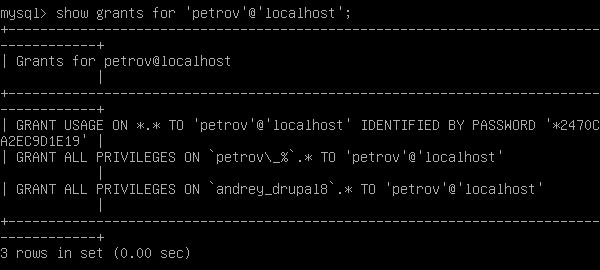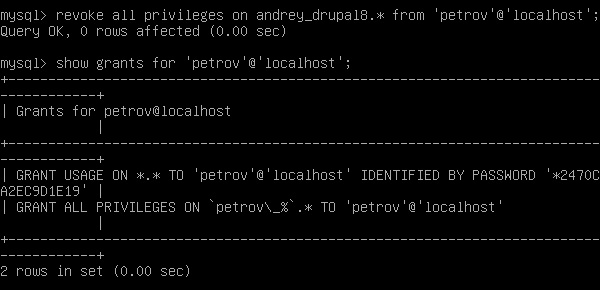- Команды MySQL
- CREATE
- Редактирование данных
- Записки IT специалиста
- Основы администрирования MySQL при помощи командной строки
- Управление базами данных и пользователями в MySQL
- Проверка, оптимизация, исправление ошибок баз данных MySQL
- Выгрузка и загрузка дампов БД MySQL
- Восстановление забытого пароля root MySQL
- Дополнительные материалы:
Команды MySQL
Консоль MySQL позволяет вводить как инструкции SQL, так и служебные команды MySQL, предназначеные для администрирования и использования таблиц в базах данных MySQL. К основным командам относятся SHOW, USE и CREATE.
Рассмотрим каждую из них отдельно.
Эта команда предназначена для просмотра доступных баз данных и таблиц в конкретных базах данных. Для просмотра списка баз данных необходимо ввести такую команду:
Если, например, существуют две базы данных — mysql и test (эти две базы как правило создаются автоматически при инсталляции сервера), то MySQL ответит примерно так:
Для просмотра списка таблиц используется эта же команда в таком виде:
Эта команда выдаст список таблиц в текущей базе данных:
Замечание: вы можете работать только с одной базой данных в одно и то же время, поэтому в приведенном выше примере нет нужды указывать название базы данных, список таблиц которой стоит вывести, поскольку производится поиск в активной на данный момент базе.
CREATE
Эта команда позволяет создавать новые базы данных. Как было сказано выше, по умолчанию сервер создает две базы данных — mysql и test. Для удобства стоит создавать новую базу данных для каждой отдельной задачи, потому что легче работать с набором таблиц, которые связаны между собой (даже если эта связь только смысловая). Создадим новую базу данных при помощи этой команды:
После этой операции будет создана новая база данных не содержащая никаких таблиц, а команда SHOW DATABASES выдаст следующее:
Как уже было сказано выше, в один и тот же момент только одна база данных может быть активна. Команда USE служит для выбора этой активной базы. Для перехода к некоторой базе данных необходимо выполнить следующую операцию:
Стоит отметить, что при создании новой базы данных (см. выше), новая база не становится активной автоматически — для ее использования необходимо сделать это самостоятельно.
Нижеследующее ознакомит вас с методами извлечения и занесения данных в таблицы при помощи языка SQL.
Наипростейшей командой является следующая:
Эта команда подразумевает, что в активной базе данных существует таблица mysql, из которой она просто извлекает все данные и выводит их на экран.
Замечание: На SQL-команды распространяется одно ограничение, которое не имеет отношения к командам MySQL — инструкции SQL обязательно должны заканчиваться точкой с запятой. Это позволяет вводит многострочные запросы к бызе данных, что не требуется для MySQL-команд, которые как правило лаконичные и короткие.
Как вы уже наверное поняли, команда SELECT служит для просмотра данных таблиц. Ее упрощенный синтаксис таков:
В списке поля может быть как один элемент, так и несколько; кроме того возможно указание символа «*» (), который говорит, что следует показать все поля таблицы.
Часть WHERE … является необязательной и позволяет выбрать из таблицы строки, удовлетворяющие определенному(ым) условию(ям). Раздел ORDER BY … служит для сортировки полученных данных по определенным полям.
Вот пример более сложного запроса, демонстрирующий сказанное выше. Допустим таблица staff содержит информацию о сотрудниках некоторой организации. Этот запрос находит записи о тех из них, кто работает больше двух лет и кого не зовут Иваном.
Рассмотрим этот запрос
Первая строка велит MySQL показать содержимое только полей name, project и works_since. Вторая строка указывает на таблицу, в которой следует искать эти данные. Оставшаяся часть запроса указывает критерии выбора — имя не должно быть ‘Иван’, а дата быть более ранней, чем 26-е апреля 1998-го года. Вот пример вывода после такой операции:
Для показа данных одного поля может использоваться такой запрос:
Как видите, этот запрос просто выбирает значения из нужного поля из каждой строки и выводит их, заодно сортируя по (единственному) полю project, поэтому в результатах встречаются повторения. Для устранения их используется инструкция DISTINCT:
SQL позволяет производить некоторые вычисления и получать некоторую описательную информацию при помощи агрегатных функций. Среди этих функций — COUNT, SUM, MAX, MIN и AVG:
COUNT — вычисляет количество найденых строк;
SUM — находит сумму значений в найденых строках;
MAX — находит найбольшее среди найденых значений;
MIN — находит наименьшее среди найденых значений;
AVG — находит среднее значение от найденых .
Используются эти функции как элементы списка таблиц в запросе с аргументом — названием поля. Вот несколько примеров.
Эти запросы находят количество выполняемых проектов, наибольшее количество проектов, выполняемое одним человеком и среднее количество проектов, в которых участвуют работники соответственно.
SQL также располагает средствами работы с регулярными выражениями (работе с которыми в Perl вы можете ознакомиться, прочтя соответствующую статью на нашем сайте).
Для сравнения значения с регулярным выражением используется оператор LIKE, а для конструирования простеших выражений — символы ‘_’ (произвольный символ) и ‘%’ (произвольное количество произвольных символов). Пример. Этот запрос находит все имена, которые начинаются с ‘Jo’:
MySQL также позволяет производить более развитое сравнение с шаблоном при помощи оператора REGEXP и средств построения шаблона теми же методами, что используются в Perl (см. Регулярные выражения в Perl).
Этот запрос выведет все строки, в которых название проекта содержит букву ‘b’ вне зависимости от регистра.
И последнее по порядку, но не по значению — использование более чем одной таблицы. Особенность заключается в том, что используемые таблицы могут иметь общие поля, которыми они связаны.
Для того, чтобы точно указывать, о поле какой таблицы идет речь, используется запись типа staff.project, где перед точкой стоит название таблицы, а после нее — название поля. Второй вариант — назначения псевдонимов (алиасов) таблицам для большего удобства. Для этого в списке таблиц название каждой таблицы указывается вместе с псевдонимом — например stuff x, projects y.
В этом примере объединяются таблицы staff и projects, причем выводятся имя сотрудника, проект над которым он работает и описание этого проекта.
Объединив все это в один запрос получим следующее:
Этот запрос показывает названия проектов, описания их и количество сотрудников, которые заняты в них для тех проектов, которые не являются секретными и описания которых начинаются с ‘Wo’, следом за которыми идут еще два символа, после чего — ‘d’ и дальше что угодно, и сортирует единственное значение по полю project_name .
Редактирование данных
Редактирование данных — это добавление, удаление и изменение их. Для выполнения этих операций используются команды INSERT, DELETE и UPDATE соответственно.
Команда INSERT служит для вставки строк в таблицы. Вот как может выглядеть такой запрос:
Возможна также вставка отдельных значений. В таком случае необходимо указать, в какие поля стоит вставлять данные, причем оставшиеся поля будут незаполнены — при выполнении запросов SELECT они будут представлены как NULL — специальное начение, означающее, что данное отсутствует.
Удаление данных производится командой DELETE. Для этого нужно указать таблицу и (необязательно) условия, которым должны удовлетворять строки, которые следует удалить. Если условия опущены, эта команда, как и SELECT, проделает эту операцию надо всеми строками — то есть очистит таблицу.
Изменение данных производится при помощи команды UPDATE. Необходимо указать, значения каких полей следует изменить, а также (опять же необязательно) условия, которым должны удовлетворять строки, которые следует обновить.
Этот запрос устанавливает дату принятия на работу, зарплату и название проекта всем Джекам, которые находятся в базе данных.
Это небольшая часть языка SQL, необходимая для работы с MySQL, в частности при программировании для Web. Для более полной информации обратитесь к официальным спецификациям SQL или к документации MySQL.
Примечание для тех, кто знаком со стандартом ANSI SQL 92: на данный момент MySQL поддерживает укороченную версию этого стандарта, в которую не входит выполнения подзапросов а также некоторые другие функции.
Записки IT специалиста
Технический блог специалистов ООО»Интерфейс»
- Главная
- Основы администрирования MySQL при помощи командной строки
Основы администрирования MySQL при помощи командной строки
Популярная система управления базами данных MySQL широко применяется для различных нужд, в первую очередь как стандарт де-факто в области интернет хостинга. Не менее широко распространен пакет для управления данной СУБД — phpMyAdmin. Без сомнения, это хороший, удобный продукт, но очень часто случается так, что навыки работы с этим продуктом полностью заменяют навыки работы с самой СУБД. Поэтому в данном материале мы решили познакомить наших читателей с тем, как выполнять основные задачи администрирования MySQL из командной строки.
Как могли заметить наши постоянные читатели, мы последовательно выступаем против применения начинающими разного рода панелей управления, какими бы удобными и распространенными они не были. В тоже время мы не отрицаем их существование и сами с удовольствием используем в повседневной деятельности.
Но есть одно большое отличие: специалист, умеющий работать с командной строкой, используя панель, не заменяет ей умение работать с продуктом, а только облегчает себе выполнение повседневных задач. А новичок, привыкший совершать все действия в панели, в случае ее недоступности впадает в тихую панику, ведь теперь нужно вводить какие-то «заклинания» в эту непонятную черную консоль.
На самом деле работать с СУБД на уровне командной строки совсем несложно, а часть задач по администрированию проще и удобнее выполнять именно в ней. Сразу оговоримся, под администрированием мы подразумеваем именно администрирование сервера СУБД, а не самих баз данных. С ними, конечно, тоже можно работать из командной строки, но лучше использовать для этого более подходящие инструменты.
Управление базами данных и пользователями в MySQL
Если танцевать следует начинать от печки, то работу с СУБД следует начинать с создания баз данных и пользователей этих баз. Задачи по сути своей простые и прекрасно, а главное — просто, решаются из консоли. Для работы с сервером MySQL предназначена одноименная утилита mysql, работа с которой происходит в интерактивном режиме, поэтому вначале подключимся к серверу:
Где ключ -u задает имя пользователя, а -p указывает на аутентификацию по паролю, синтаксис команды позволяет указать пароль, вписав его без пробелов сразу после ключа, но в этом случае он сохранится в истории команд, что не совсем хорошо, поэтому лучше ввести пароль интерактивно. Выполнив эту команду, мы окажемся в среде MySQL, на что указывает изменившееся приглашение командной строки.
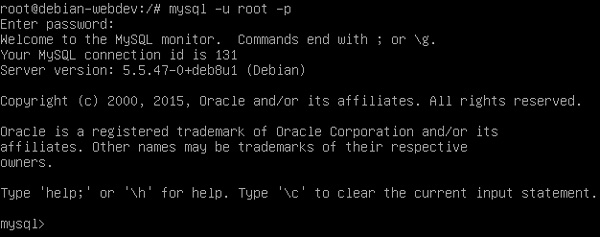
Сразу об одной очень распространенной ошибке: забыли поставить точку с запятой в конце команды. Что делать? Ничего страшного, просто добейте недостающие символы в следующей строке.
Для начала посмотрим список баз:
Как говорится, без лишних подробностей, но для большинства административных задач этого достаточно:
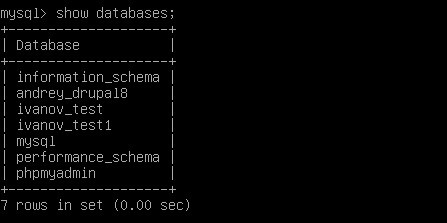
Команда select выбирает указанные колонки user, host, опция from указывает откуда мы их выбираем, а именно из таблицы user базы данных mysql.
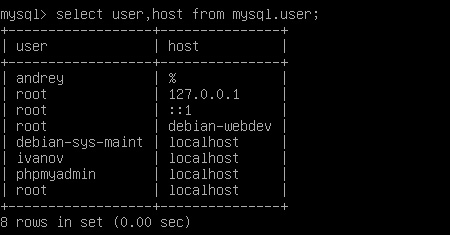
Посмотреть владельцев баз можно следующим запросом:
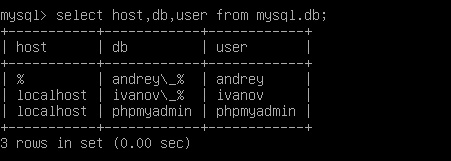
Имя пользователя и хост оборачиваем одинарными кавычками.
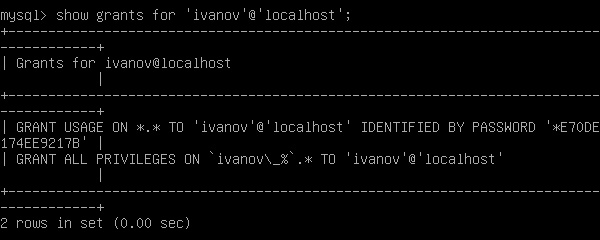
Подробный разбор системы прав MySQL выходит далеко за пределы данной статьи, скажем только что ALL PRIVELEGES дает пользователь все права на свои базы, но не позволяет управлять правами доступа для других пользователей. Для этого используется набор прав ALL PRIVELEGES WITH GRANT OPTION, который имеет по умолчанию root. Для простого пользователя такой набор прав избыточен.
Попробуем создать нового пользователя:
Синтаксис команды прост, мы указываем имя пользователя и хост, а также идентификационные данные в виде пароля. Все передаваемые значения оборачиваются в одинарные кавычки. Создав пользователя нужно задать ему права, это делается командой GRANT. Сначала явно лишим его привилегий на чужие базы:
Затем можем выставлять права по своему усмотрению, например, выдача полных прав на базы с шаблоном имени petrov_:
Обратите внимание, что шаблон следует обернуть символами грависа (`), которые расположены на клавише с русской буквой Ё.

Для отбора прав служит команда REVOKE, которая имеет аналогичный синтаксис, только to (кому), заменяем на from (у кого). Например:
Для того чтобы MySQL сервер применил права следует заставить его перезагрузить кэш привилегий командой:
Также вам может понадобиться сменить пароль пользователя:
Переименовать его, причем переименование не обязательно обозначает смену именно имени пользователя, можно изменить как имя, так и хост, в любых комбинациях:
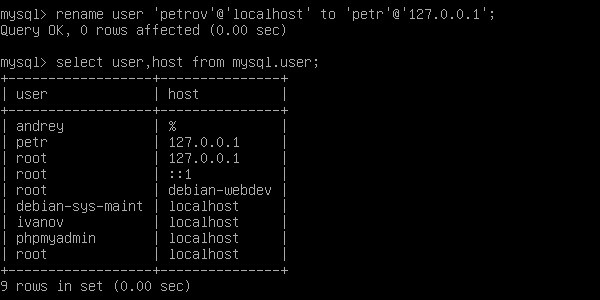
Перейдем от пользователей к базам данных, в простейшем случае для создания новой базы достаточно команды:
Это создаст базу данных с кодовой страницей и кодировкой сравнения по умолчанию. Если сервер СУБД отдельно не настраивался, то такой кодировкой скорее всего будет latin1_swedish_ci, что в ряде случаев может вызвать проблемы, если не сейчас, то в дальнейшем, поэтому правилом хорошего тона будет явно указывать кодировку при создании базы. Для UTF-8 это будет так:
Для удаления базы используйте:
Проверка, оптимизация, исправление ошибок баз данных MySQL
По мере активной работы MySQL базы могут фрагментироваться, а также содержать ошибки в данных таблиц. Мы не говорим сейчас о серьезных сбоях, такие ситуации следует рассматривать индивидуально, а о простейших ошибках, которые успешно устраняются средствами самой СУБД. Для проверки, ремонта и оптимизации удобно использовать утилиту mysqlcheck.
Для проверки базы данных выполните, где andrey_drupal8 — имя базы:
Сразу все базы можно проверить командой :
А так как весь вывод на экран скорее всего не поместится, то есть смысл перенаправить его команде less:
Обратите внимание, что less позволяет прокручивать вывод как вниз, так и вверх, используя стрелки, для выхода нажмите q.
Если в какой-либо из баз были обнаружены ошибки стоит попытаться их исправить, для этого укажите:
Для оптимизации используйте ключ —-optimize, оптимизировать можно отдельную базу или несколько, для этого перечислите их после ключа —databases:
а также сразу все:
Выгрузка и загрузка дампов БД MySQL
Еще одна распространенная задача при администрировании любой СУБД, дампы баз используются как для резервного копирования, так и для переноса или создания копий. Если резервное копирование — процесс автоматизированный, то создание копий для переноса на другой сервер или перед какими-то существенными вмешательствами в структуру базы приходится делать вручную.
А если дело касается больших баз, то тут phpMyAdmin плохой помощник, сказываются ограничения на время исполнения скриптов, размер загружаемого файла, доступную память и т.д. И если выгрузить большой дамп с его помощью еще можно, то вот загрузить обратно может и не получиться.
Начнем с создания дампов, для этих целей используется утилита mysqldump, синтаксис которой повторяет синтаксис mysqlcheck. Для выгрузки дампа используйте команду:
Чтобы выгрузить сразу несколько баз используйте ключ —databases или —all-databases для создания дампа сразу всех баз. Вывод команды следует направить в файл и указать его расположение, в нашем случае это файл drupal8.sql в домашней директории. Также можно передать вывод по конвейеру архиватору и получить сразу архив:
В целом мы не советуем использовать один дамп сразу для нескольких баз, лучшим вариантом будет свой дамп для каждой базы, в тоже время использование ключа —all-databases оправдано в случаях, когда вам надо быстро сделать резервную копию всего сервера, например, при обновлении или переустановке СУБД, чтобы можно было быстро восстановить информацию если что-то пойдет не так.
Для того чтобы восстановить базу нужно направить дамп на вход утилиты mysql, для одиночных дампов всегда следует указывать базу приемник, например:
В качестве приемника вовсе не обязательно должна выступать база источник, но учтите, что если база уже существует, все ее содержимое будет заменено содержимым дампа.
Для дампов, содержащих более одной базы просто укажите:
В этом случае каждая база будет загружена в свой источник, если база источник не существует, то она будет создана.
Как видим, создание и восстановление дампов при помощи командной строки происходит буквально в одну строку и гораздо проще, и быстрее, чем с использованием phpMyAdmin или подобных ему инструментов.
Восстановление забытого пароля root MySQL
Еще одна очень популярная задача. Скажем сразу, восстановить пароль суперпользователя MySQL, как и любого другого пользователя, нельзя, но можно его сменить. Для этого нужно обладать правами суперпользователя операционной системы. Сначала остановим службу СУБД:
Затем запускаем ее в безопасном режиме с пропуском таблиц привилегий:
Обратите внимание, что после выполнения данной команды приглашение командной строки пропадет, останется один мигающий курсор. Пишем прямо туда:
и попадаем в среду mysql с правами root без ввода пароля.
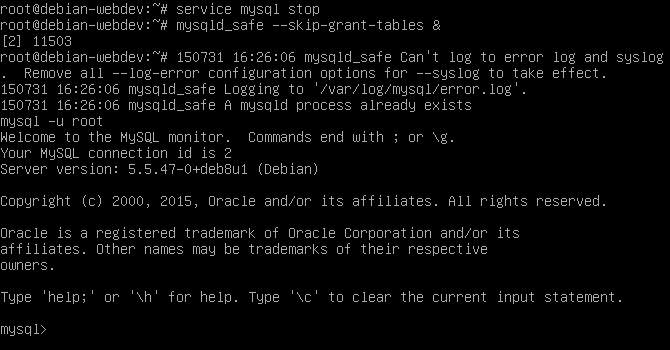
Важно! В новых версиях MySQL вместо колонки password таблицы user используется колонка authentication_string, поэтому вместо set password следует указывать set authentication_string.
Данный запрос установит новый пароль newpassword для всех строк в колонке user которых значится root.
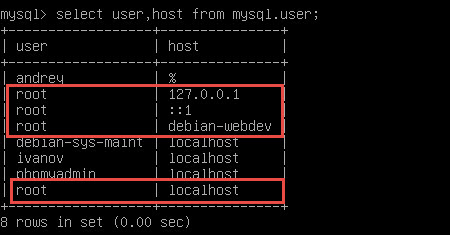
Выйдем из режима:
Остановим службу и запустим в обычном режиме:
Надеемся, что после прочтения данной статьи вы приобретете начальные навыки работы с MySQL из командной строки и сможете уверенно себя чувствовать даже тогда, когда phpMyAdmin недоступен, а может быть даже оцените удобство консольных команд и будете все реже заходить в панель, предпочитая управлять сервером напрямую.
Дополнительные материалы:
Помогла статья? Поддержи автора и новые статьи будут выходить чаще:
Или подпишись на наш Телеграм-канал: